介绍
原理图设计模块( ISIS)。我们将从介绍一些简单的基本操作开始,例如放置和连接各种元器件让您了解软件 的基本使用;在此之后,将会介绍一些较为复杂的编辑工具,例如创建一个新的元件。
在 PCB 制作模块(ARES)教程里,将使用本教程绘制完成的原理图来制作 PCB,这两个部分将构成一个完整 的电路设计流程。
如果您想跳过本教程直接进行 PCB 的设计,那么你可以使用 DSPIC33_REC_SCHEMATIC.pdsprj 文件来进行, 它包含了一个完整的原理图;
如果你想直接进行布线操作,那么你可以使用 DSPIC33_REC_UNROUTED.pdsprj 文件;如果你想看到最终的 设计结果,那么请打开DSPIC33_REC_COMPLETE.pdsprj 文件。
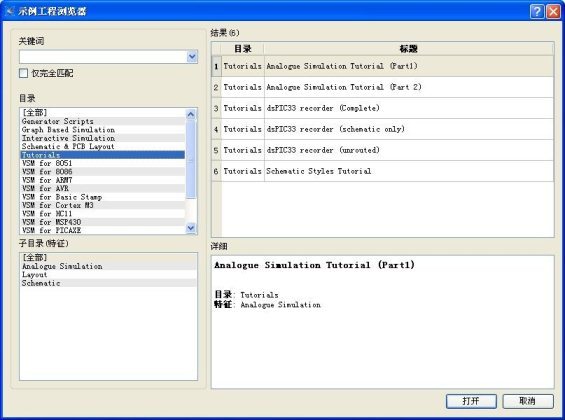
![]() 注意:本教程中使用的快捷键都是软件安装时默认的快捷键,如果软件安装完成后你修改了快捷键, 那么本教程提到的快捷键可能无效。
注意:本教程中使用的快捷键都是软件安装时默认的快捷键,如果软件安装完成后你修改了快捷键, 那么本教程提到的快捷键可能无效。
单击“开始菜单”,选择“Proteus 8 Professional”文件夹,再点击“Proteus 8 Professional”打开应用程序。 在绘制原理图之前,我们必须新建一个 Proteus 工程。 由于本教程是与 PCB 绘制教程相关联的,在这里我们 将新建一个带有原理图和 PCB 的 Proteus 工程。点击在 Proteus 主页顶部的“新建工程”按钮。

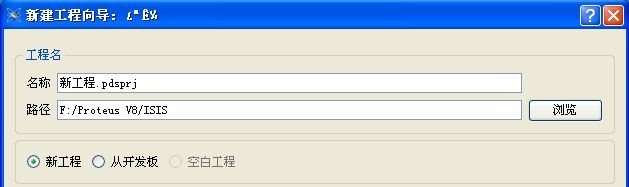

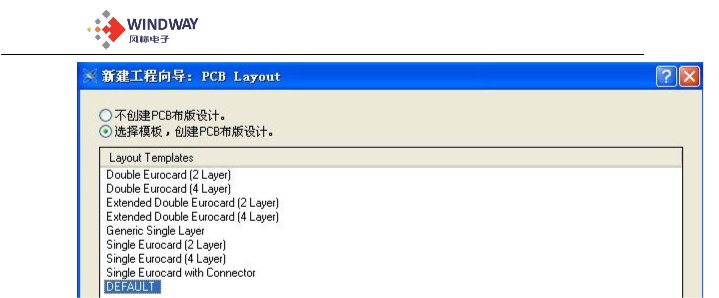 我们不对这个设计进行仿真,所以在仿真固件页面设置为空
我们不对这个设计进行仿真,所以在仿真固件页面设置为空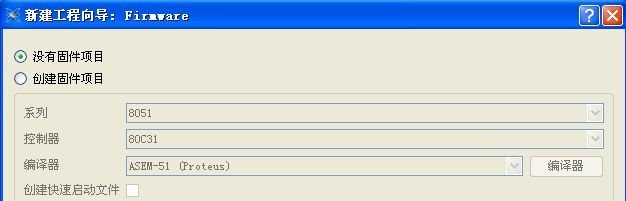
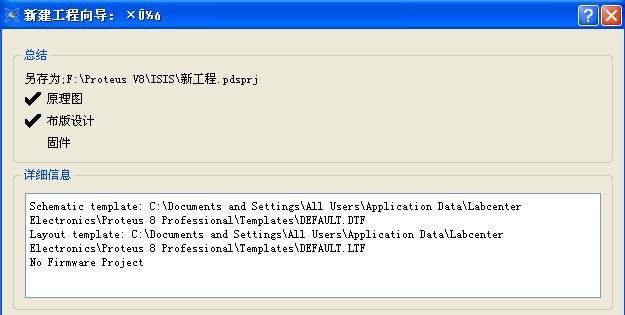
 原理图模版可以包含图纸的大小,主题颜色,公司标志,标题块和其他各种美观预设。有关原理图 模版的详细说明请参考 ISIS 帮助文档中模版章节的内容。
原理图模版可以包含图纸的大小,主题颜色,公司标志,标题块和其他各种美观预设。有关原理图 模版的详细说明请参考 ISIS 帮助文档中模版章节的内容。
的详细说明请参考 PCB 帮助文档中模版章节的内容。 建立好项目后,软件将打开两个选项卡,一个原理图设计,另一个是 PCB 设计。单击原理图选项卡可以将 ISIS

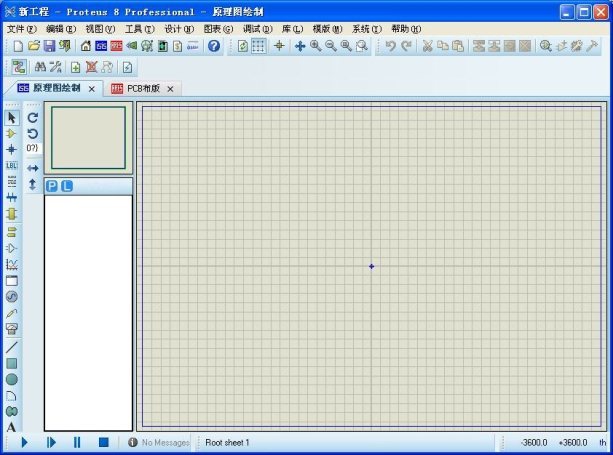 幕左上方的那个较小的区域称为预览窗口。预览窗口用来预览当前的设计图,蓝色边框显示的是当前图纸的边 框,而绿色边框表示的是编辑窗口的大小。然而,当从对象选择器中选择一个新对象时,预览窗口则是用于预 览这个被选中的对象,这个稍后再介绍。
幕左上方的那个较小的区域称为预览窗口。预览窗口用来预览当前的设计图,蓝色边框显示的是当前图纸的边 框,而绿色边框表示的是编辑窗口的大小。然而,当从对象选择器中选择一个新对象时,预览窗口则是用于预 览这个被选中的对象,这个稍后再介绍。
 如果您不喜欢工具栏的默认位置,您可以移动它们,并将它们放置到软件的任何一个边缘即可。类似地,您也 可以通过拉拽对象选择器和预览窗口的右端穿过编辑窗口,将它们放置在软件的右端。
如果您不喜欢工具栏的默认位置,您可以移动它们,并将它们放置到软件的任何一个边缘即可。类似地,您也 可以通过拉拽对象选择器和预览窗口的右端穿过编辑窗口,将它们放置在软件的右端。
在对象选择器或在预览窗口右键单击鼠标,将出现一个弹出菜单,其中包括“自动隐藏”选项。选择自动隐藏预览 窗口和对象选择器,将使编辑窗口占有最大的可视面积,对绘制原理图有很大的帮助。选择了自动隐藏功能后, 对象选择器和预览窗口将最小化为一个弹出框,当鼠标放在上面时或者选择不同的对象模式时,弹出框重新打 开成对象选择器和预览窗口。
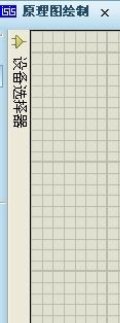
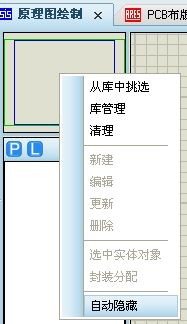
 按 F8 键可以在任何时候显示整张图纸。
按 F8 键可以在任何时候显示整张图纸。
![]() 使用第一种方式进行平移时,在图纸提起状态下,也可使用鼠标滚轮进行缩放操作。掌握这些操作 将会大大提高原理图绘制效率,特别是滚轮的使用。不但可以用于缩放,还可以用于平移。
使用第一种方式进行平移时,在图纸提起状态下,也可使用鼠标滚轮进行缩放操作。掌握这些操作 将会大大提高原理图绘制效率,特别是滚轮的使用。不但可以用于缩放,还可以用于平移。
如果您愿意多花一些时间来熟悉使用这些 ISIS 技巧,这将对您之后的设计起到帮助,例如学会使用滚轮来进行 缩放和移动将为您节省宝贵的时间。
可以在编辑窗口显示网格点和网格线来作为视觉辅助。在“视图”菜单下调用“切换网格”命令,或者在工具 栏上点网格图标,可以切换网格的显示。网格可以帮助你放置器件和进行连线进行快速对齐。如果你看不到网 格,可能需要调整你的显示器的对比度,或者在“模版”->“设置设计颜色”菜单下改变网络的颜色(默认的 颜色是轻灰色)。
在预览窗下方是对象选择器(即对象列表窗),用来选择器件、符号和其他库对象。后面我们将进一步熟悉对 象选择器的使用。
最后,在屏幕底部是坐标显示栏,如下图所示,显示鼠标指针的当前坐标值。坐标的单位是 th(即千分之一英 寸,与 mil 相同),坐标原点在图纸的中心。
![]() 注意 ISIS 允许对所有工具栏进行重定位,并可以调整对象选择器/预览窗的大小和位置。本教程是 以它们的默认位置来讨论的。
注意 ISIS 允许对所有工具栏进行重定位,并可以调整对象选择器/预览窗的大小和位置。本教程是 以它们的默认位置来讨论的。
是鼠标指向对象时,对象会被虚线包围;二是鼠标光标也会根据其功能发生改变。 简单来说,就是当鼠标移动到某一元件上时,光标的样式会发生改变,表明光标所指的对象可被选中和进行操
 行不同的操作。 以下是光标含义说明列表:
行不同的操作。 以下是光标含义说明列表:

连线光标-显示为绿色笔型光标,单击左键开始连线。 | |
总线光标-显示为蓝色笔型光标,单击左键开始绘制总线。 | |
选择光标-单击左键时光标所指对象被选中。 | |
移动光标-可移动鼠标下的对象。 | |
拖线光标-按住鼠标左键对连线或 2D 图形进行拖拽调整 | |
赋值光标-当使用属性赋值工具设置对象属性,鼠标指向对象时,点击左键将把相关属性设置到对象中。 |
可以从“系统”菜单“设置快捷键”命令中打开设置对话框, 在对话框顶端的下拉框中选择所有的菜单命令和 操作模式进行设置。只需要简单的选中您所需要的命令,并且分配相对应的按键综合到这个命令即可,如下图 所示:
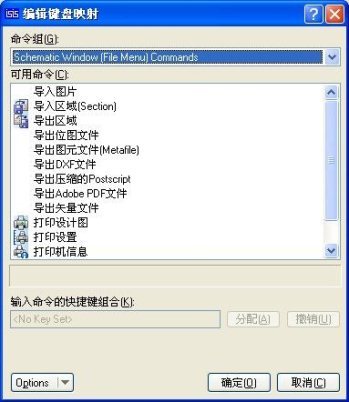
![]() 除了标准的 windows 快捷键(如 CTRL+S 为保存命令)不能进行进行重新映射外,其它的快捷键 的设置则没有限制。
除了标准的 windows 快捷键(如 CTRL+S 为保存命令)不能进行进行重新映射外,其它的快捷键 的设置则没有限制。

和 OpenGL 模式,ISIS 系统将默认使用 Direct2D 模式,因为 Direct2D 模式对所有的显卡都更加兼容和可靠。 在“系统”->“设置显示选项”菜单中设置显示配置。下图所示的某些选项是由一些特定的硬件加速技术所提
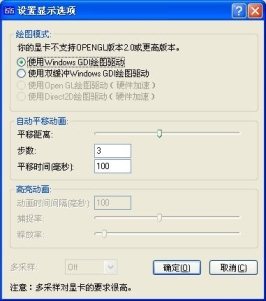
对话框的第一部分是用于显示您的显卡是否支持 OpenGL 或者 Direct2D 硬件加速功能,如果支持,你可以选择 相应的模式。
shift 按键并且移动鼠标到编辑窗口的边缘,编辑窗口将自动平移。 对话框的“高亮动画”设置部分允许你设置当鼠标移动到某一对象时,该对象高亮显示的速度。捕捉速度和释
最后,多次采样是 OpenGL 模式下对反锯齿功能的设置,多次采样设置得越高,反锯齿效果就越好,但消耗的 GPU 资源就越多。如果你设置到一个超出显卡硬件支持的采样水平,ISIS 软件将自动选择到一个显卡可以支持 的采样水平。
在 ISIS 的“模版”菜单中还可以设置颜色和风格。可以改变设置中使用的图纸、网格、对象和高亮显示时的颜 色和线宽等,请参考帮助文档里面的模版章节以获取更详细的信息。


DSPIC33 数据采集系统用于收集三个最为重要的环境参数: ![]() 大气压力
大气压力
![]() 环境温度
环境温度 ![]() 相对湿度
相对湿度
所有采集到的数据都会周期性地存储到 dsPIC33 的非易失存储器中,这些数据使用二进制格式进行保存,然后 再通过串口终端传送给 PC 主机。
本系统电路采用电池进行供电,并放置到户外环境中工作,因此电路对功耗进行了特别的优化,使得电池的寿 命尽可能地延长。大多数时候,系统电路处于休眠状态,然后会定期苏醒去完成需要的数据采集工作。
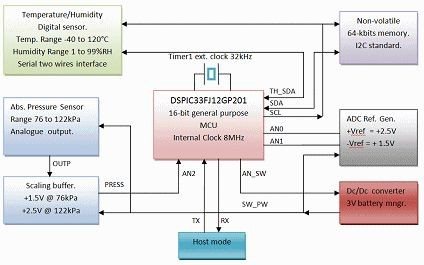
应的电路连线。 本教程使用到的电路相对有点复杂,因此,会涉及到比较多的绘制步骤。在本节的最后,我们将提供一个完整
分,不必绘制出一个完整的原理图。然而,我们强烈建议您完整读完这个教程,以免错过部分重要特征。 第一件需要做的事情就是从元件库中选取本次设计所需要的元件。
![]() 如图所示,按下对象选择器左上方的“P”按钮,你也可以通过快捷键来启动元件库浏览器对话框(默 认的快捷键是 P)。
如图所示,按下对象选择器左上方的“P”按钮,你也可以通过快捷键来启动元件库浏览器对话框(默 认的快捷键是 P)。

 在原理图编辑区域的任意位置点击鼠标右键,并且根据图示选择弹出菜单:放置-元件-从元件库中
在原理图编辑区域的任意位置点击鼠标右键,并且根据图示选择弹出菜单:放置-元件-从元件库中
27N002 | 24LC64 | AVX0805NP022P | AVX0805X7R1N | AVX0805X7R10N |
AVX0805X7R100N | B82432T1103K000 | BAS40 | CHIPRES1K | CHIPRES10K |
CHIPRES20K | CHIPRES68K | CHIPRES100K | CHIPRES100R | CHIPRES200K |
CONN-H2 | CONN-SIL4 | CONN-SIL6 | CRYSTAL | DSPIC33FJ12GP201 |
JUMPER | LED-RED | LM285-2V5 | LM358 | MAX1724 |
MPX4115 | SHT15 | TAWD106M025R0600 |
就是直接搜索它。可以试着将“2N7002”输入到元件库浏览器的关键字栏中,浏览器将会根据您输入的关键字 提供三个备选的元件列表供您选择,在元件列表中的“2N7002”元件上双击鼠标左键将把需要的元件放到对象 选择器中,如下图所示:
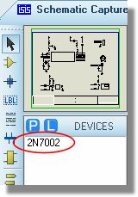
 使用此方法就可以根据元件名方便地获取您所需要的所有元件。然而,并不是所有的元件名都可以清楚的记住, ISIS 还提供了其他几种方式方便您查找元件。其中一种最直观的方法就是像使用因特网搜索引擎一样使用库浏 览器,可以通过输入描述关键字来查找,然后再在结果列表中选择需要的那个元件。现在试试用这个方法查找 电阻 CHIPRES1K,在关键字一栏中输入“1K SMT resistor”后,库浏览器将把所有符合关键描述的元件放置 到结果列表,选择 CHIPRES1K 双击便可以放置到对象选择器中。类似地,也可以搜索“10k SMT resistor” 来找到并且加入 CHIPRES10k 等元件。
使用此方法就可以根据元件名方便地获取您所需要的所有元件。然而,并不是所有的元件名都可以清楚的记住, ISIS 还提供了其他几种方式方便您查找元件。其中一种最直观的方法就是像使用因特网搜索引擎一样使用库浏 览器,可以通过输入描述关键字来查找,然后再在结果列表中选择需要的那个元件。现在试试用这个方法查找 电阻 CHIPRES1K,在关键字一栏中输入“1K SMT resistor”后,库浏览器将把所有符合关键描述的元件放置 到结果列表,选择 CHIPRES1K 双击便可以放置到对象选择器中。类似地,也可以搜索“10k SMT resistor” 来找到并且加入 CHIPRES10k 等元件。
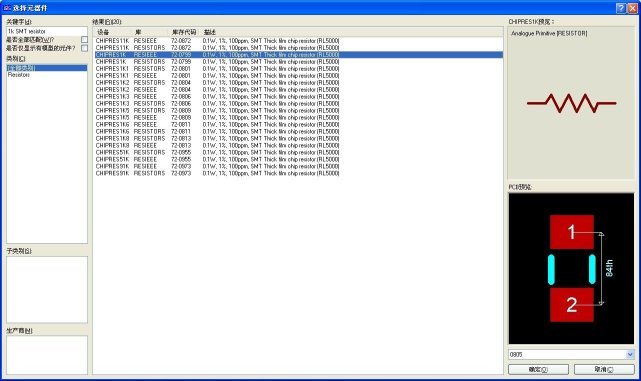
类别、子类别、制造商和元件库。 当您只需要浏览某一特定类型或特定厂商的元器件时,可以直接从库中进行选择。例如,清除关键字搜索中的
可以在子元件目录选项中选择 Nickel Barrier 同时在生产厂商选项中选择 AVX。然而这样同样会有许多电容可 供选择,因此,在关键字输入栏输入“22p 1N”等等这些关键描述,然后我们再来选择我们需要的具体元件
(AVX0805NP022P、AVX0805X7R1N 等等)。 运用上面所介绍的多种方法查找前面列表列出的所有元件,并“双击”将其放进对象选择器中。完成之后,您

另外,如果您需要某种特定库存编号的元件,在搜索之前,先要使能库存编号这一列(在搜索列表中单击右键 进行选择),然后再输入类似于“digi <xxxxxxx>”的关键字来搜索 digikey 公司的库存编号。
同样地,如果你需要搜索自建库中的元件,你需要先使能“元件库”这一列(在元件列表中单击右键,勾选 “Library”),然后输入“user <元件名>”的关键字来搜索(不需要输入尖括号),在这里使用 user 关键字 将只搜索 USERDVC 元件库中的元件,因此可以大大地缩小搜索的范围。
在下面这个截图中,我们可以看到,我们将电路图分割为几个不同的功能模块,这样做不仅仅是为了美观,还 可以减少原理图连线混乱情况,也可以学习使用终端进行连接网络的方法。

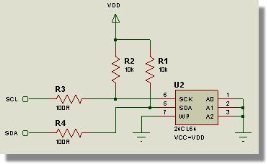 我们从下面这个 I2C 存储电路开始绘制。
我们从下面这个 I2C 存储电路开始绘制。
 在编辑窗口中单击鼠标左键进入放置模式,将出现 24LC64 元件的虚影。
在编辑窗口中单击鼠标左键进入放置模式,将出现 24LC64 元件的虚影。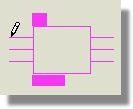
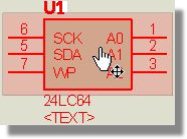
通常我们需要在放置元件后移动元件或一整块电路,现在就来介绍几种不同的方法来移动元件或整块电路。下 面介绍的方法应该大多数人都比较容易熟悉,先选择要移动的对象(元件或电路块),在选择的对象上按住左 键,移动鼠标到新的位置,然后释放鼠标左键,将对象放置到新位置。
![]() 点击选择模式按钮,然后在对象上点击左键选中对象并进行标记。这跟大多数图形界面应用程序使用 的方法都是相似的。但是请记住,当你使用这种方法选中对象时,如果你要再次放置器件到原理图中, 你需要选择回元件模式。
点击选择模式按钮,然后在对象上点击左键选中对象并进行标记。这跟大多数图形界面应用程序使用 的方法都是相似的。但是请记住,当你使用这种方法选中对象时,如果你要再次放置器件到原理图中, 你需要选择回元件模式。
![]() 左键拖曳方框选中对象。这种方法可以用于选中任何对象(或一组对象)。还可以通过尺寸手柄来调 整选中框的大小。这个技巧一般用来选中多个对象、已经连线的对象或者整个电路块。
左键拖曳方框选中对象。这种方法可以用于选中任何对象(或一组对象)。还可以通过尺寸手柄来调 整选中框的大小。这个技巧一般用来选中多个对象、已经连线的对象或者整个电路块。
在绘制原理图的时候,经常需要移动对象到新的位置。因此,我们现在不需要做太多的练习,我们现在使用其 中的一种方法把 24LC64 移动到编辑窗口的左下角,位置与前面的截图差不多就可以了。
在放置好存储芯片之后,下一步就是放置其他外围部件并调整好方向。首先需要的的两个 10K 的上拉电阻和两 个 100 欧姆的电阻,分别连接到数据线和时钟线上。另外,还需要一些用于连接电源,地,以及其它电路的连 接终端。现在先选择 CHIPRES 10K 元件,再点击左侧的逆时针旋转按钮,可以在预览窗口中看到旋转成90 度的情形。

 与之前放置存储芯片的方法一样,把 1 个 10K 电阻放置在存储器的左上角。然后在编辑窗口再次单击左键,放 置第 2 个 10K 的电阻放置到第 1 个的旁边。
与之前放置存储芯片的方法一样,把 1 个 10K 电阻放置在存储器的左上角。然后在编辑窗口再次单击左键,放 置第 2 个 10K 的电阻放置到第 1 个的旁边。
 您也可以在编辑窗口中的放置模式下旋转元件。在编辑窗口单击鼠标左键后就可以进入放置模式(这
您也可以在编辑窗口中的放置模式下旋转元件。在编辑窗口单击鼠标左键后就可以进入放置模式(这时你可以看到元件的虚影随鼠标移动),然后按下小键盘中的“+,-”按键,便可以在放置前对元 件进行旋转,再单击鼠标左键就可以进行放置。
在设计中使用各种连接终端,主要是用于表示连线的终点和赋予连线一个连接标号。通常,连接终端用于连接 到电源或地,但用于连接电路的其它网络也非常方便。使用终端进行连接,既可以大大减少连线,避免电路混 乱;也可以连接不同图纸中的网络。要先选中终端模式才能放置终端,选中终端模式后对象选择器将所有可使用的终端都显示出来。
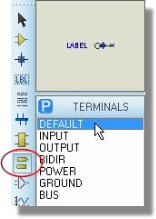
我们这部分电路需要的是电源终端,接地终端和 I2C 总线上的两个标准终端。在 ISIS 中放置,旋转终端对象与 前面放置其它对象的方法是一样的,我们应该相当熟悉了。我们将各种终端放置到相对合适的位置,使元件布 局类似下图:
除非你已经对元件的合理放置相当熟练,不然,您很难一次性将所有元件放置合理,所以可以试着练习如之前 所讲的那样移动和放置元件的方法。特别地,你可以试试使用框选的方式来选择和移动一组对象。
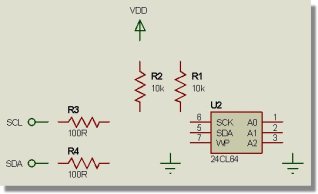
类似地,你可以通过在空白位置点击鼠标左键或者在空白位置点击鼠标右键后选中“清除选择”菜单来清除选 择。
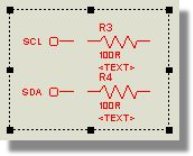
在 ISIS 中没有“连线模式”,也就是说,连线可以在任何时候放置或编辑。这样减少了鼠标的移动,减少了模 式的切换,提高了开发效率。
自动跟随 开始放置连线后,连线将随着鼠标以直角方式移动,直至到达目标位置。 动态光标显示
连线过程中,光标样式会随不同动作而变化。起始点是绿色铅笔,过程是白色铅笔,结束点是绿色铅笔。 下面介绍了在两个引脚之间连线的基本步骤,现在连接的是 SCK 脚和 100 欧姆电阻。
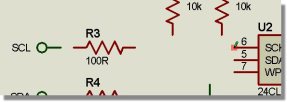

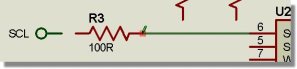
如果需要在放置导线后再进行修改(例如在此例中连接 SDA 和电阻的导线),只需要在所需要移动的导线上点 击鼠标右键,再选择“拖动导线”菜单,或者在导线上点击鼠标左键然后拉动导线即可。
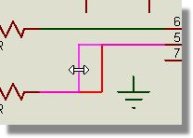
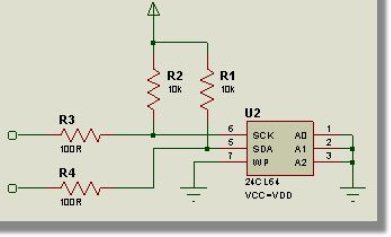
![]() ISIS 提供了视觉标识帮助,如果光标变成绿色,表示可以开始或者停止连线。 连接终端 完成这部分电路的最后一步就是为每个终端命名(标上网络标号)。为终端命名非常重要,因为终端名指明了
ISIS 提供了视觉标识帮助,如果光标变成绿色,表示可以开始或者停止连线。 连接终端 完成这部分电路的最后一步就是为每个终端命名(标上网络标号)。为终端命名非常重要,因为终端名指明了
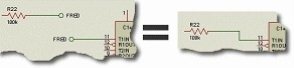
![]() 电源终端和接地终端则稍微有些不同,它们也可以进行命名,但用户如果没有进行命名,电源端默 认命名为 VCC,接地端默认命名为 GND。
电源终端和接地终端则稍微有些不同,它们也可以进行命名,但用户如果没有进行命名,电源端默 认命名为 VCC,接地端默认命名为 GND。
使用两个相同名字的终端最基本的作用就是把原理图中不同位置的元件连接起来,而不用使用长长的导线来连 接,减化电路连线的复杂度。
![]() 进入编辑模式后,点击左键以选择终端,再点击鼠标右键,在弹出的菜单中选择编辑模式,注意在编 辑完成后要退出选择模式。
进入编辑模式后,点击左键以选择终端,再点击鼠标右键,在弹出的菜单中选择编辑模式,注意在编 辑完成后要退出选择模式。

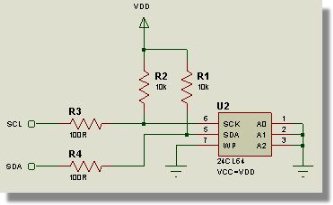
ISIS 为电源网络提供了隐式连接的方法,从而减少了大量的电源导线,主要使用到了下面三种方法。 隐藏电源引脚
在 ISIS 中,基本上所有元件的电源脚都被隐藏了(在原理图中见不到)。这里要注意的关键的一点就是在默认 情况下,元件引脚的命名与所连接的电源网络相同。
配置电轨(电源供应) 管理电源网络最为简单的方式就是使用“设计”菜单中的“配置电轨”对话框。打开该对话框后,我们可以看
 GND 网络是由电路中未命名的接地终端创建的。
GND 网络是由电路中未命名的接地终端创建的。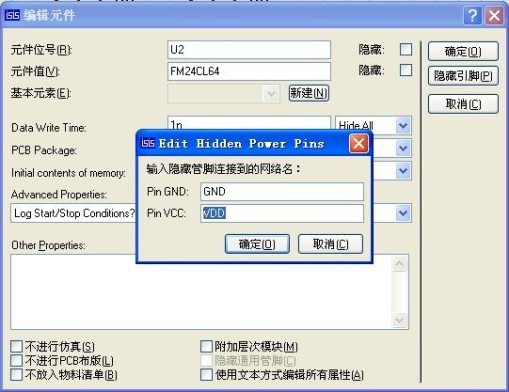 对话框,右击 I2C 芯片后选中编辑属性菜单,将弹出编辑属性对话框。再点击右侧的“隐藏引脚”按钮就可以 看到所有隐藏的引脚和其对应的网络分配。
对话框,右击 I2C 芯片后选中编辑属性菜单,将弹出编辑属性对话框。再点击右侧的“隐藏引脚”按钮就可以 看到所有隐藏的引脚和其对应的网络分配。
现在将电源引脚从默认的 VCC 网络修改为连接到 VDD 网络,点击确定退出对话框。然后程序打开电轨配置对 话框,再打开 VDD/VCC 选项就会发现 VCC 网络已不再存在了。
现在我们将 VDD/VCC 的电源电压修改为 3.3V,这也是电路实际工作的电压。电源电压在 PCB 设计中仅作为 设计参考,但在仿真的过程中,电源电压的设定则有着非常重要的作用。
修改电源电压并不会改变电源网络的连接,也就是说,如果两个电源网络的电压都是 3.3V,但这两个电源网络 不一定是相连的,只有分配到同一个电源供应的网络才是相连的。
返回到原理图中,编辑 VDD 终端(右击鼠标,选择编辑属性),修改终端标签为“MY_POWER_NET”。再 次打开电轨配置对话框,会发现一个未连接的电源网络(电源网络未连接到电源供应)。
如果我们真的按照前面的指示进行了操作,那么我们现在需要选择 VCC/VCC 电源供应,然后把 “MY_POWER_NET”电源网络加入到 VCC/VDD 电源供应中。

最后一点需要说明的是,当你使用电压来给终端进行标示时,系统会自动加入到对应电压的电源供应中。例如, 使用+12V 给终端命名,将使这个终端自动加入到+12V 的电源供应中,用户不用再进行电轨配置。
如果您还需要更多的灵活性(例如,模拟地和数字地),那么必须使用终端标示,然后在电轨配置对话框中可 以进行灵活的配置操作,更多信息可详见帮助手册。
到原理图上时系统自动分配的,如果需要,也可以手动修改。对于其它的标签,如元件值标签,你可以更改元 件值,更改摆放的位置,选择显示或隐藏等操作,下面演示操作的过程。

 我们放大原理图中的其中一个电阻,可以看到电阻元件的旁边有两个标签,一个唯一的参考标号(如 R1)和一 个电阻值(如 10k)。 你可以在元件的属性编辑对话框中编辑这两个标签,并且选择显示或隐藏标签。我们在 电阻上双击鼠标左键来打开对话框,如上图所示。
我们放大原理图中的其中一个电阻,可以看到电阻元件的旁边有两个标签,一个唯一的参考标号(如 R1)和一 个电阻值(如 10k)。 你可以在元件的属性编辑对话框中编辑这两个标签,并且选择显示或隐藏标签。我们在 电阻上双击鼠标左键来打开对话框,如上图所示。
在这个对话框中,您可以编辑元件参考标号和元件值。旁边的“隐藏”勾选框可以设置参考标号和元件值是否 可见。在一个很密集的电路中,这个选项将非常有用,让电路更加整洁。当然,这种情况下,你要查看元件的 标号或值时,需要打开属性编辑对话框。
在这里你可以稍微花点时间练习一下修改元件的标号、值和可见性等,但是要注意,如果你把电阻“R1”的标 号改为“R2”,电路图中将有两个相同的参考标号,在绘制 PCB 时将导致网络表错误。如果你使用元件编辑 对话框中的新建按钮来重新给元件标号,将可以自动获得一个不重复的标号。

新建按钮将自动分配一个不重复的标号 同样地,全局命名功能也避免元件重名(将在教程的后面部分进行介绍)。 您也可以将标签移动到更为合适的位置,当进行连线时,如果连线的路径被标签阻挡,这时我们常常需要移动
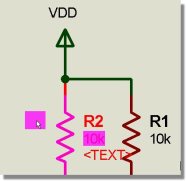
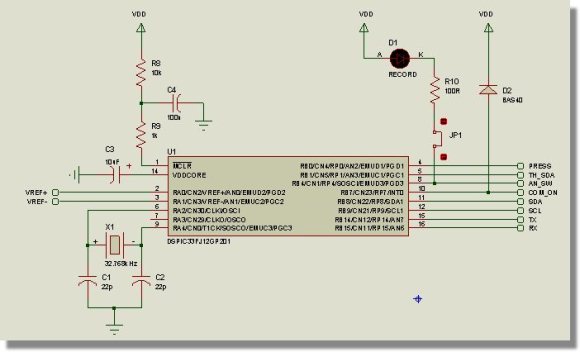 作技巧。让我们一起来绘制下面这个 DSPIC33 最小系统电路块。
作技巧。让我们一起来绘制下面这个 DSPIC33 最小系统电路块。根据上面这个图,你应该知道怎样在对象选择器中选出所需要的元件。但为了清楚起见,下面提供了所需的元 件清单。
C1,C2 | AVX0805NP022P | X1 | CRYSTAL | D2 | BAS40 |
C3 | TAWD106M025R0600 | C4 | AVX0805X7R100N | R10 | CHIPRES100R |
R8 | CHIPRES10K | R9 | CHIPRES1K | JP1 | JUMPER |
U1 | DSPIC33FJ12GP201 | D1 | LED-RED |
当我们绘制一系列走向相同的连线时,ISIS 提供了一种非常有用的连续放置导线的方法,可以在绘制新的连线 时自动重复上一次的操作,我们称之为“双击复制”技巧。

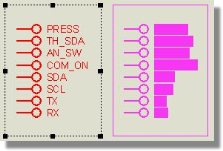
连接 dsPIC 的管脚 4(RB0)到右边的终端,然后把鼠标向下移动到下一个管脚上(管脚 5),鼠标光标将变 成绿色,双击左键,这就可以自动重复前面的连线,可以让您更快的连线。
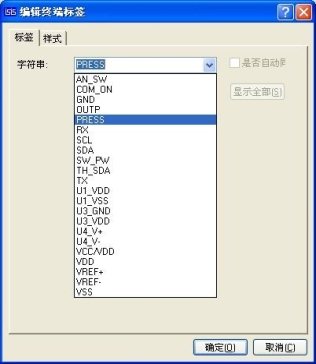
最小系统电路图。注意:编辑终端标签时,可以在编辑对话框的下拉菜单中选择系统已存在的终端标签名。 当网络标号已经存在时,我们推荐你使用这种方法进行,以免你输入时出错。注意,标签指明了终端与网络的
现在你应该掌握了绘制电路的基本操作,应该可以快速地绘制剩下的三部分电路模块。当你完成时,整个电路 就应该与下面这个电路一样。
 完整的DSPIC33电路
完整的DSPIC33电路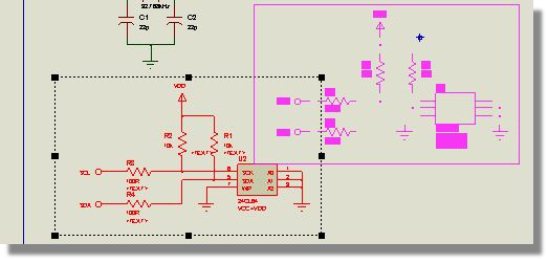
以把电路分成多个逻辑功能块来进行管理。ISIS 完全支持这些功能,接下来的教程将演示如何把示例电路绘制 到两张图纸上。现在我们已经绘制完第一张图纸,包括处理器、传感器和存储电路,我们将在另一张图纸上绘 制电路的模拟部分和电源部分。


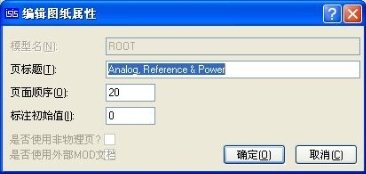
图纸的标题应该能够正确反映电路的内容或功能,如我们这里使用“Analog, Reference & Power”就表明了这 张图纸上电路的功能。
原理图中的图纸是通过序号来进行排序管理的,如 10,20 等等。序号大的图纸会放到序号小的图纸后面,如图 纸 20 会放到图纸 10 的后面。如果你习惯用连续的数字来命名图纸,也可以使用图纸 1、图纸 2 等来排序,这 种方法更加能反映图纸在整个设计中的位置。
 默认的图纸命名看似是不连续的,这是因为 ISIS 本身带有一个主图纸,这个主图纸包含了公司的
默认的图纸命名看似是不连续的,这是因为 ISIS 本身带有一个主图纸,这个主图纸包含了公司的LOGO、设计版本号、设计作者和其他原理图信息,用于显示在原理图上。这些内容超出了本教程 的范围,感兴趣的读者可以在帮助文档中查询到更多详细的信息。

始值设置为 100,这样,当我们在这张图纸中放置第一个电阻时,这个电阻的标号将自动命名为 R100,放置下 一个电阻将自动命名为 R101,依此类推。
在不同的图纸之间进行切换,可以通过以下几种方法来进行: ![]() 在“设计”菜单底部选择图纸名字进行切换。
在“设计”菜单底部选择图纸名字进行切换。
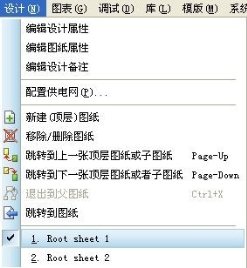


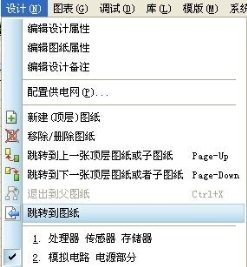

如图所示,共有三块电路:ADC 模块的参考电源电路,压力传感器的模拟缓冲器电路和一个 DC/DC 电压转换 电路,用于将 3V 的电池电源转换为 5V 电源,给其它两部分电路提供电源。
可以跳过这一部分,使用教程提供的已完成的电路来进行下一步的学习。 除此之外,还有几点需要我们特别留意的: 首先,两张图纸之间是通过相同的终端网络标号进行连接的,你可以浏览两张图纸,找到相同命名的终端。网
其次,放置导线时你可以指定导线的走向,可以通过单击鼠标左键来放置一个节点,然后使导线走向改变到另 一个方向。如果要取消之前放置的节点,可以单击右键。这种技术在比较复杂的电路中经常使用。
最后,默认情况下,导线的转角是 90 度的,如果要绘制其它角度的导线,绘制时请按住 CTRL 键,这时可以 绘制任意角度的导线。


通过调换同一个元件(U4)上的组件标号 A 和 B 来实现门交换的功能。对话框中组件字段的的下拉列表中含 有可以选择用来交换的组件(门),然后点击“确定”,就可以完成门交换操作。
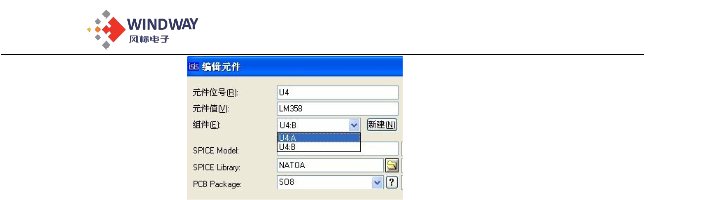

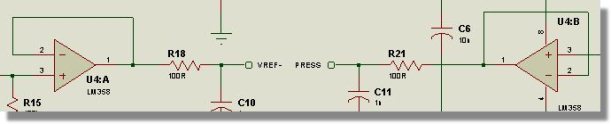
含了一组元件封装名和网络连接关系,然而通过一些额外的信息,可以使我们处理起来更为简便。 如果你没有跟随前面的教程绘制出一个完整的原理图,你可以在Proteus 主页中打开相应的示例设计,设计名
件都提供了封装,教程中使用到的所有元件都是选择分配了封装的元件,因此不需要我们再额外地为元件分配 封装。当然,如果你想改变元件使用的封装(如把直插的元件换成贴片的元件),可以进行下面的操作。
在 ISIS 中,封装是元件的一个基本属性,在编辑元件属性时可以查看分配的封装。打开电阻 R13 的编辑属性 对话框,可以看到该电阻对应的 PCB 封装为 0805。

![]() 从元件库中选择元件时,就可以查看元件默认的封装,在选择元件对话框的右下角可以看到所选择 的元件的封装预览图。
从元件库中选择元件时,就可以查看元件默认的封装,在选择元件对话框的右下角可以看到所选择 的元件的封装预览图。
 改变元件封装
改变元件封装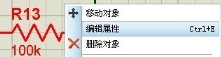
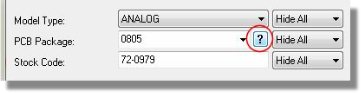
![]() 清空全部关键字后通过左侧的过滤器来缩小选择范围。选中“Discrete Components”类别和“Through Hole”类型,封装子类别选择“Resistors”。然后在右边的结果列表中选择“RES40”,最后点击“确 认”完成修改。
清空全部关键字后通过左侧的过滤器来缩小选择范围。选中“Discrete Components”类别和“Through Hole”类型,封装子类别选择“Resistors”。然后在右边的结果列表中选择“RES40”,最后点击“确 认”完成修改。
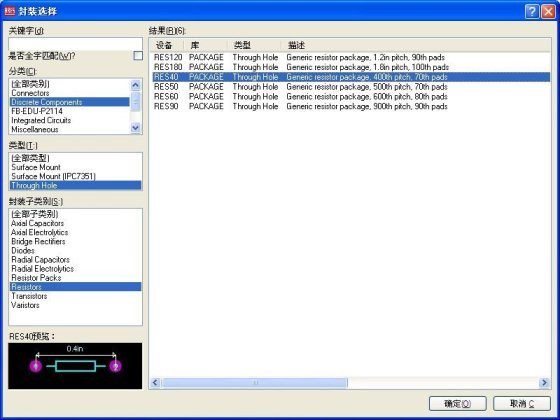
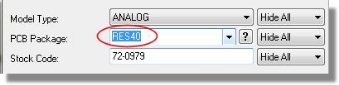
在后台做了大量的工作,包括为未命名的网络生成网络名,把网络名分配到默认的网络类里面等等。 生成网络名遵循以下的规则:
![]() 对于那些连接到未命名接地端的网络,使用 GND 网络名。
对于那些连接到未命名接地端的网络,使用 GND 网络名。 ![]() 对于那些连接到未命名电源端的网络,使用 VCC网络名。
对于那些连接到未命名电源端的网络,使用 VCC网络名。 ![]() 除上述情况之外的网络将自动生成数字序号来命名。
除上述情况之外的网络将自动生成数字序号来命名。
系统为我们做了大部分的网络命名工作,对于一般的网络都不需要自己去命名,对于终端,如果你不习惯系统 的命名或者有疑问,最好还是显式为每个终端命名。
如果网络中没有可以命名的终端,您可以通过在导线上放置网络标号的方法来命名网络。这样做的好处就是可 以在 ARES 中快速区分网络,帮助你绘制 PCB。
网格类是把那些在绘制 PCB 时设置相同属性的网络归为一类,具体就是,同一网络类中的这些网络使用相同的 走线宽带,遵守相同的布线规则。同样地,ISIS 也会自动帮我们分配一些默认的网络类,如下:
![]() 所有拥有电源和接地终端的网络将分配到电源网络类(POWER)中。
所有拥有电源和接地终端的网络将分配到电源网络类(POWER)中。 ![]() 所有总线网络将分配到总线网络类(BUS)中。
所有总线网络将分配到总线网络类(BUS)中。
通过网络类,在具体进行 PCB 设计时,就可以根据不同的网络类指定不同的走线宽度,过孔样式,走线间距等 相关设定。然而,在某些情况下,我们需要对某些网络设置特别的一组规则。ISIS 允许我们创建自己的网络类, 可以为自定义的网络类设置走线和间距等布线参数。
例如,在本教程中所使用的原理图中,以模拟电路图纸中的 DC/DC 输出端为例子,介绍怎样创建自定义网络类。 这是一个 5V 的开关电源电路的输出端,作为模拟电路块的电源,我们希望 PCB 板中它的走线宽度比电源网络 类(POWER)的要小,但比信号网络类(SIGNAL)的要大。
创建一个自定义网络类的过程非常简单: ![]() 选择连线标号模式。
选择连线标号模式。

![]() 然后在需要分配网络类的导线上点击鼠标左键。可以在图纸中的任何导线上进行这一操作,这里选择 的位置是在 MAX1724 输出和 SW_PW 终端中间。
然后在需要分配网络类的导线上点击鼠标左键。可以在图纸中的任何导线上进行这一操作,这里选择 的位置是在 MAX1724 输出和 SW_PW 终端中间。
![]() 在导线上左击鼠标打开“编辑连线标号”对话框,在“字符串”栏中输入“CLASS=ANSW”从而分 配网络类。
在导线上左击鼠标打开“编辑连线标号”对话框,在“字符串”栏中输入“CLASS=ANSW”从而分 配网络类。

我们检查原理图设计中的错误。在本教程中,将会介绍这个工具的基本使用方法,为了更好的了解设计浏览器 的使用和特性,建议您通过软件中的帮助手册来熟悉和了解更多的功能。
在 Proteus 的工作环境中,您可以将分页栏中的页面分离出来,几个页面可以平铺显示,这样做的好处就是可 以同时观察多个页面窗口。如果你的电脑有多个显示器,可以每个显示器分别显示一个页面,这将大大扩展我 们工作区的可视空间。
Proteus 软件不在最大化情况下,可以通过拉拽标签页到 Proteus 窗口外的方法将某一单独的标签分离出来。例 如,我们可以把设计浏览器独立出来,这样就可以同时观察到原理图和设计浏览器了,如下图所示:

当然,如果您喜欢使用标签页的方式来进行设计,你可以使用 CTRL+TAB 快捷键在几个页面之间进行快速切换。 需要恢复到同一窗口时,你只需要拖动设计浏览器标签页到原来的窗口即可。
打开设计浏览器之后,您会看到一个类似与 Windows 文件浏览器的界面。窗口左侧显示了图纸列表,右侧则显 示了当前图纸中所包含的内容。
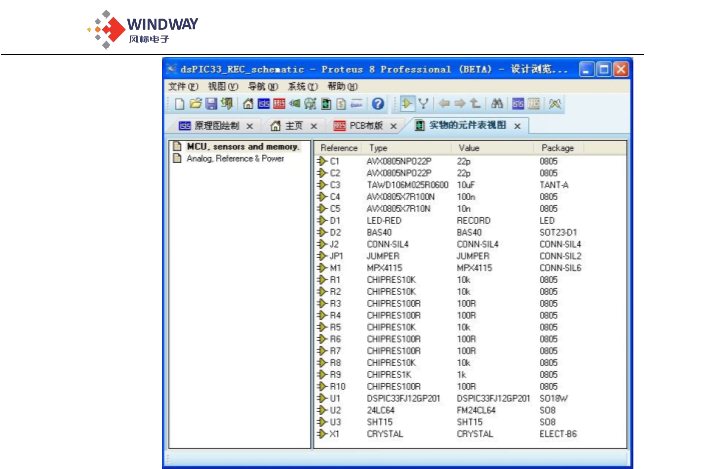 设计浏览器包含有两个模式:元件列表模式和网络表模式。您可以通过设计浏览器中的图标进行切换。
设计浏览器包含有两个模式:元件列表模式和网络表模式。您可以通过设计浏览器中的图标进行切换。先来了解元件列表模式,设计浏览器提供了当前图纸中所有元件的芯片型号、参数和封装。我们来检查是否所 有的元件都分配了封装,如果原理图中的某些元件没有对应的封装,设计浏览器将会用红色高亮的“missing” 来指出元件缺少封装。
在这里我们看到 LED 元件没有对应的封装,在设计浏览器中对准 LED 右击鼠标,在弹出的菜单中点击“跳转 到原理图元件”命令。
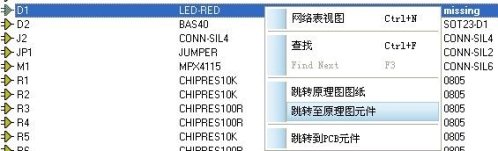
这样将会放大显示并选择原理图中的 LED 元件等待你的修改,在 LED 元件单击右键,选择“编辑属性”菜单。 按照之前教程所介绍的那样,找出合适的封装脚本并进行替换,在这个例子中所选中的是 LED 封装。
 在进行封装选择之后,设计浏览器将会自动更新。
在进行封装选择之后,设计浏览器将会自动更新。

就像之前所讲的那样,网络名是由终端或标签所决定的,那些仅有导线的网络系统将自动分配数字名。同样也 可以在任何网络名上右击鼠标,在弹出的菜单中选择“跳转到原理图网络“来查看所选中网络的连接关系。
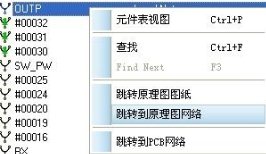
 设计浏览器是一个功能强大的工具,在产品设计的整个流程中都能起到很大的作用。特别是作为原
设计浏览器是一个功能强大的工具,在产品设计的整个流程中都能起到很大的作用。特别是作为原理图和 PCB 的之间的连接桥梁,可进行交互检查。我们强烈建议你仔细阅读参考手册,掌握这个 工具。
的物料清单生成系统,可以使您方便的生成物料清单。 首先来看一下默认的物料清单的基本样式,通过软件上方工具栏的按钮打开物料清单标签页。
 物料清单的抬头部分(标题、作者等)是在设计属性对话框中进行设置的,你可以从回到原理图页面,选择“设
物料清单的抬头部分(标题、作者等)是在设计属性对话框中进行设置的,你可以从回到原理图页面,选择“设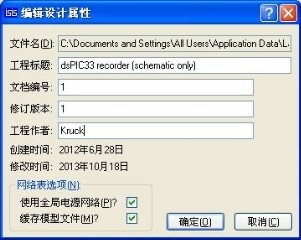
物料清单的目录设置用于对元件进行分组,使最后输出的报告更加简洁,分组的依据是元件标号的前缀,如可 以设置以字母 C 开头的元件为“电容”组,以“R”开头的元件为“电阻”组等等。类似地,物料清单的字段 设置,用来指定最终报告输出哪些信息列,如值,封装等信息。

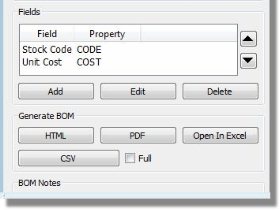
在物料清单页面,点击“添加”将添加新字段,并打开 BOM 字段编辑器。 如果您所添加的字段已存在,可以从下拉菜单中进行选择。由于这里没有定义 SUPPLIER字段,点击“新建”
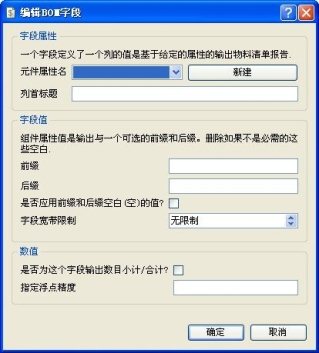

点击“保存”后生成新属性。 这里不需要前缀和后缀名,同时因为它不是数字属性,所以也不需要进行数目小计。点击确认后,将回到物料
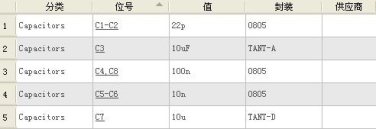
现在我们要为每一个元件添加供应商信息。我们可以分别为所有的元件添加信息,但是在这里,因为我们所有 的元件都来自同一个供应商,因此,可以非常方便地使用查找/替换来完成。在供应商列左击鼠标,然后按下 CTRL+F 或者使用查找/替换按钮来查找下一个元件。


字体显示为蓝色意味着更改并未保存到工程,当发现错误时,选择“清除未应用的修改”按钮就可以返回编辑 前的状态。当你仔细检查之后,点击“应用修改”来保存到工程。





 需要注意的是,修改属性仅影响本设计中的原理图,并不会对元件库中的元件进行修改。如果您想
需要注意的是,修改属性仅影响本设计中的原理图,并不会对元件库中的元件进行修改。如果您想更新元件库中的元件,那么可以在修改了元件的属性后,选择“库”菜单中的“编辑到库”命令来 完成。这将会把本设计中使用到的全部元件(包括它们的新属性)编译到元件库中。
最后,你还可以编辑输出报告的颜色和样式等,在物料清单的 HTML 视图下,点击顶部的“定制样式表”,可 以对样式表进行编辑,样式表的知识就超出了本教程的范围,有兴趣的读者可以去网上查找相关的内容。
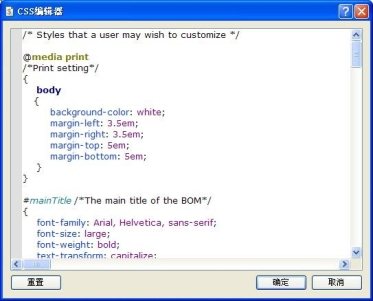
如果要打印原理图,首先使用文件菜单下打印机设置命令对打印机进行配置,选择好打印机。然后打开“文件” 菜单下的“打印设计图”命令,打开打印设计对话框,对话框右侧有图纸预览,在对话框中对打印份数,打印 大小,打印位置等选项进行设置,然后打印图纸。
在我们这个例子里,我们只需要把图纸居中,然后打印就可以了。如下图所示,在打印预览窗口单击右键,选 择居中输出。

 您也可以使用“文件”菜单下的“输出图像->导出 Adobe PDF 文件”命令,将原理图输出为 PDF
您也可以使用“文件”菜单下的“输出图像->导出 Adobe PDF 文件”命令,将原理图输出为 PDF
如果你想更改库中元件的参数或封装,那么你也会用到创建新元件的这些步骤。 下面这一部分将会指导你如何创建一个新元件并且将这个新元件的属性、封装保存到元件库中。
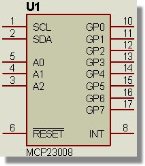 理图符号,用于放置到原理图中进行连线等操作。
理图符号,用于放置到原理图中进行连线等操作。
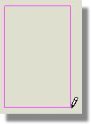
![]() 拉动鼠标来改变方框大小,大小差不多就可以了,后面再重新改变方框的大小。
拉动鼠标来改变方框大小,大小差不多就可以了,后面再重新改变方框的大小。 ![]() 再次单击鼠标后就可以确认大小并绘制出一个矩形框。
再次单击鼠标后就可以确认大小并绘制出一个矩形框。

说明请参考在线参考手册。 下一步放置对应的引脚。
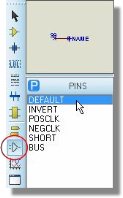
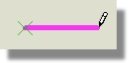

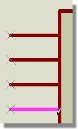


在完成了引脚的放置之后,如果引脚分布超出了元件图形的整体,可以略微进行调整。点击模式选择栏最上方 的选择模式,然后在元件图形框上点击左键,在图形框边线的中间位置会显示缩放小方框,移动鼠标到缩放方 框上,鼠标光标以为上下或左右箭头样,按下鼠标即可调整其大小,再放开鼠标即可以退出操作。
缩放元件图形框后,所有的引脚最好都与图形框的边缘相连接,否则需要移动这些引脚,使它们与图形框相连 接。
默认的捕捉精度为 0.1 英寸。关于捕捉精度的信息在参考手册中会有更为详细的介绍。 在完成了引脚的放置之后,下一步就是对它们进行命名,操作如下:
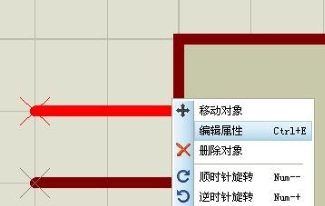
![]() 命名该引脚为 SCL,默认引脚编号为 1,电气类型是 INPUT,您也可以设置其他的属性,如是否显示 引脚名、编号等,这里使用默认设置即可。
命名该引脚为 SCL,默认引脚编号为 1,电气类型是 INPUT,您也可以设置其他的属性,如是否显示 引脚名、编号等,这里使用默认设置即可。

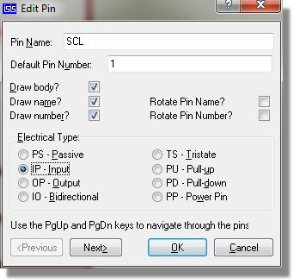
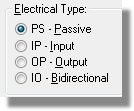
![]() 当你设置 RESET(复位)引脚时,如果是低电平有效,那么一般需要在 RESET 上面加一条横线。在 这里,可以在 RESET 字符的前后各添加一个$符号,即可在 RESET 上加一条横线,如下所示:
当你设置 RESET(复位)引脚时,如果是低电平有效,那么一般需要在 RESET 上面加一条横线。在 这里,可以在 RESET 字符的前后各添加一个$符号,即可在 RESET 上加一条横线,如下所示:

件相对应的电源引脚也不是必须的。我们只需保证在绘制 PCB 时,电源引脚正确地连接到了电源供应上即可。 关于这一部分的内容将在下一节进行讨论。这样做没有什么特别的意义,只是为了使原理图更加简洁一些,而 经常隐藏电源引脚,使用隐式连接的方式。如果你喜欢,你也可以放置电源引脚,然后通过连线显式连接电源。 例如可以添加两个额外的 VDD 和 VSS 引脚
最后一步就是将画好的元件封装入库。 首先要拉拽出一个框体选择所有的图形对象(左击或右击鼠标都可以拉拽)。 然后在选择框体内部右击鼠标,从弹出的菜单中选择“制作元件”命令,如下图所示:


如 R 代表电阻,C 代表电容,U 代表芯片等。 点击下一步进入下一个页面。
简单的元件非常有用。但在创建元件的过程中,需要更为完整的过程,这不仅可以使用管脚与焊盘正确对应, 还能让我们能够更好地处理电源引脚。
在制作元件的对话框中点击增加/编辑按钮来打开可视化封装工具。 首先要通过增加按钮找出所需的封装,如下图所示:

这会打开之前的教程提到过的封装浏览对话框。 这里假设需要的是贴片封装,在关键字处输入“SO18”,然后在结果中双击选中,如下图所示:
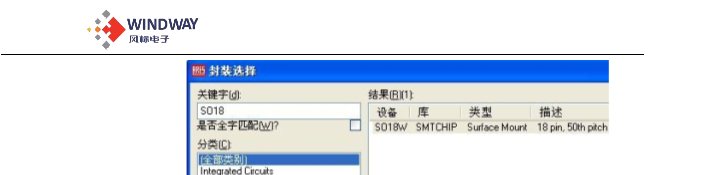

这里有几点需要注意的地方,首先,在预览中显示为白色的焊盘对应的是元件的引脚,这是因为我们在之前的 操作中,已经明确分配了默认的引脚编号。如果我们在前面的步骤将引脚编号字段默认为空,则必须在这一对 话框中进行映射。
其次,我们可以看到有三个焊盘(7、9 和 18)没有对应到元件的引脚,通常情况下,我们可以查找元件对应 的数据手册来配置引脚映射,在这个例子中,7 号引脚是NC 脚,9 号引脚是 VSS 脚,而 18 号引脚是 VDD 脚。
NC(未连接)引脚可以简单进行处理---在 NC 引脚输入框输入 7,这时右边的封装预览窗口也会相对应的进行 显示,焊盘 7 显示为白色,表明焊盘 7 也已经映射好了。
点击引脚列表下方的“增加引脚”按钮,输入 VSS 来命名,对 VDD 引脚重复一样的操作,如下图所示,必须 记住,这些虚拟引脚是用名字来与电源网络相连接的,所以命名必须正确。

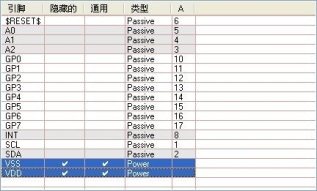

现在我们可以看到封装预览窗口中的全部焊盘都高亮显示,表示该元件已经完成封装映射。点击“分配封装” 按钮来确认并返回到制作元件对话框。

 对于一个元件,分配一个以上的封装是很有用的。 我们可以按照以上的操作为这个元件添加 DIL18
对于一个元件,分配一个以上的封装是很有用的。 我们可以按照以上的操作为这个元件添加 DIL18封装。当拥有多于一个封装时,可以在可视化封装工具中设定一个默认封装。 点击下一步后进入属性编辑页面。

个元件实例上有效,重新放置一个相同的元件并不会有。创建元件过程中设置的属性将保存到元件库中,因此, 每次放置元件到原理图中时,这些设置好的属性都会有效,这就是区别。
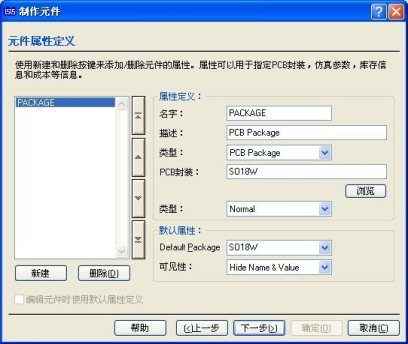
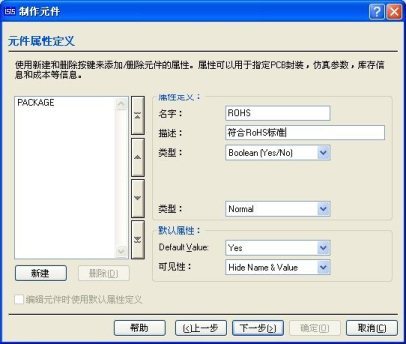
 右侧命名属性为 ROHS,并且描述为“符合 RoHS 标准”。
右侧命名属性为 ROHS,并且描述为“符合 RoHS 标准”。 ![]() 类型选择“布尔类型(是/否)”。
类型选择“布尔类型(是/否)”。
述的那样,也可以在物料清单中方便地设置这些属性。如果你想获得更完整的信息,请参考帮助文档。 完成后点击下一步。
添加以后,就可以在需要时,使用元件的右键菜单或元件编辑对话框快速地打开芯片的数据手册。 如果我们没有找到相应的数据手册,跳过这一步即可。
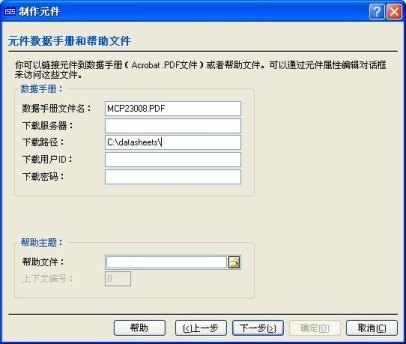
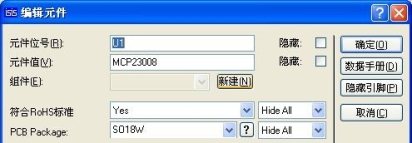

从元件库中选择元件时,可以通过元件分类和元件描述来查找和过滤元件。因此,元件的分类和描述是否准确, 将影响我们以后使用时能否快速地查找到所需元件。我们为新建的元件选择如下的分类和描述信息:
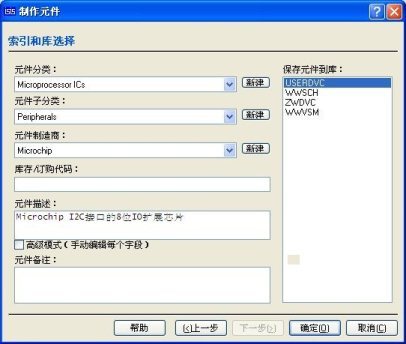
当您完成设置之后,只需要点击“确定”按钮即可完成。如果你是通过修改原理图中已经存在的元件来创建或 修改元件,那么软件将提示你是否更新原理图中放置的元件实例。

![]()
在 ISIS 中同样也可以新建多分子元件,但这将超出本教程的范围,感兴趣的读者可以参数 ISIS 参 考手册,里面有详细的介绍。
 谢谢
谢谢| 欢迎光临 (http://www.51hei.com/bbs/) | Powered by Discuz! X3.1 |